Met de Snelonderdelen-galerie kunt u delen van de inhoud maken, opslaan en opnieuw gebruiken, waaronder AutoTekst, documenteigenschappen (zoals titel en auteur) en velden. Deze blokken herbruikbare inhoud worden ook wel bouwstenen genoemd. AutoTekst is een veel gebruikt type bouwsteen waarin tekst en graphics worden opgeslagen. U kunt met Bouwstenenbeheer naar een bouwsteen zoeken of deze bewerken.
Klik op het tabblad Invoegen in de groep Tekst op Snelonderdelen om de Snelonderdelen-galerie te openen.
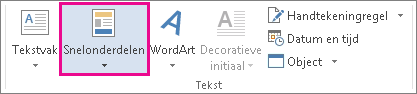
Wat wilt u doen?
-
Selecteer de tekst, de zin of een ander gedeelte van het document dat u in de galerie wilt opslaan.
-
Klik op het tabblad Invoegen in de groep Tekst op Snelonderdelen en klik vervolgens op Selectie opslaan in de galerie Snelonderdelen. Wijzig de naam, voeg desgewenst een beschrijving toe en klik op OK.
Opmerking: Als u een selectie als AutoTekst wilt opslaan, klikt u op het tabblad Invoegen in de groep Tekst op Snelonderdelen > AutoTekst > Selectie opslaan in galerie AutoTekst.
-
Plaats de cursor waar u een selectie wilt invoegen uit de Snelonderdelen-galerie.
-
Klik op het tabblad Invoegen in de groep Tekst, op Snelonderdelen en klik vervolgens op de zin, het zinsdeel of een andere opgeslagen selectie die u opnieuw wilt gebruiken.
Opmerking: Als u het item als AutoTekst hebt opgeslagen, klikt u op Invoegen > Snelonderdelen > AutoTekst om de selectie te zoeken en te selecteren.
U kunt een snelonderdeel wijzigen door de bouwsteen te vervangen. U voegt de bouwsteen in, brengt de wijzigingen aan die u wilt en slaat vervolgens de bouwsteen op met dezelfde naam.
Belangrijk: Als u het oorspronkelijke item in de galerie wilt vervangen, moeten de naam, de categorie en de galerie gelijk zijn aan het origineel.
-
Klik op de plaats waar u de bouwsteen wilt invoegen.
-
Klik op het tabblad Invoegen, in de groep Tekst, op Snelonderdelen en klik vervolgens op Bouwstenenbeheer. Als u de naam van de bouwsteen weet, klikt u op Naam om op naam te sorteren.
-
Klik op Invoegen.
-
Wijzig de bouwsteen.
-
Selecteer de gewijzigde tekst.
Voor het opslaan van alineaopmaak, waaronder inspringing, uitlijning, regelafstand en paginering, in combinatie met hetgeen u wilt invoeren, neemt u de alineamarkering (¶) in de selectie op.
Opmerking: Voor het weergeven van alineamarkeringen klikt u op het tabblad Start, in de groep Alinea op Weergeven/Verbergen.
-
Klik op het tabblad Invoegen in de groep Tekst op Snelonderdelen en klik op Selectie opslaan in galerie Snelonderdelen.
-
In het dialoogvenster Nieuwe bouwsteen maken typt u de oorspronkelijke naam, categorie en galerie voor het bouwsteenitem en vervolgens klikt u op OK.
-
Wanneer u wordt gevraagd of u het bouwsteenitem opnieuw wilt definiëren, klikt u op Ja.
-
Klik op het tabblad Invoegen, in de groep Tekst, op Snelonderdelen en klik vervolgens op Bouwstenenbeheer.
-
Klik op de naam van de bouwsteen die u wilt wijzigen en klik vervolgens op Eigenschappen bewerken.
-
In het dialoogvenster Bouwsteen wijzigen typt u een nieuwe naam voor het item en klikt u vervolgens op OK.
-
Wanneer u wordt gevraagd of u het bouwsteenitem opnieuw wilt definiëren, klikt u op Ja.
-
Open een document dat het snelonderdeel bevat dat u wilt verwijderen.
-
Klik op het tabblad Invoegen, in de groep Tekst, op Snelonderdelen en klik vervolgens op Bouwstenenbeheer. Als u de naam van de bouwsteen weet, klikt u op Naam om op naam te sorteren.
-
Selecteer het item en klik vervolgens op Verwijderen.
-
Wanneer u wordt gevraagd of u zeker weet dat u het bouwsteenitem wilt verwijderen, klikt u op Ja.
De bouwsteen die u hebt verwijderd is niet meer beschikbaar in de galerieën, hoewel de inhoud mogelijk nog steeds in het document wordt weergegeven.










